CCProxy 注册机是一款可以生成CCProxy离线激活所需的序列号和注册码,让用户免费激活CCProxy,可以无限制的使用所有功能。需要CCProxy 8.0 注册码的朋友,赶紧下载吧,下面附有CCProxy 注册机使用教程。

使用方法
1、下载并安装CCProxy软件。
2、安装完成后运行CCProxy,点击注册,会出现注册窗口。
3、运行CCProxy注册机,将注册窗口中的机器码复制到注册机中生成序列号和注册码。
4、选择离线激活,将生成的序列号和注册码复制到激活窗口中。
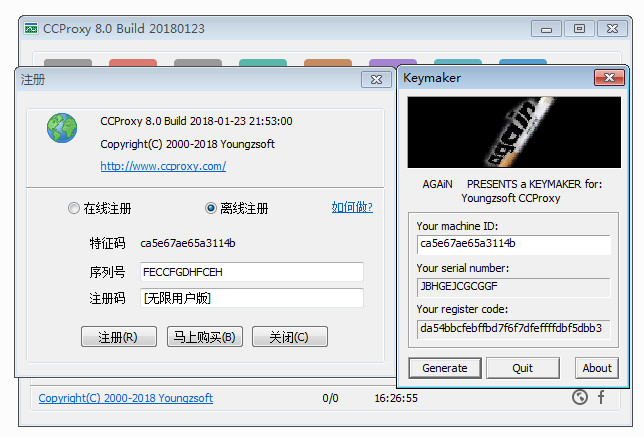
5、注册成功。
CCProxy是什么软件
如何设置使用代理服务器(ccproxy)
作机房的管理可以有很多代理服务器软件,如WinGate、SyGate等等。最近我又发现了一个名为CCProxy的代理软件,非常适合学校上网。它的安装非常简单,工作稳定,功能强大,速度极快。完全可以运行在Windows 98/Me/NT/2000/XP等操作系统之上。而且支持共享Modem、ISDN、ADSL、DDN专线等访问Internet。
先期准备
首先要保证每台机器都指定了一个固定的IP地址。
其次是找一个CCProxy的安装程序,然后可以到这里去下载一个试用版。
服务器的安装
运行下载后的Ccproxysetup.exe就可以一步步进行安装,只是在最后一步选择语言时要选择ChineseGB即为中文简体。
安装完成后,桌面有一个CCProxy的绿色图标,双击即可启动CCProxy了。绿色的网格坐标将会出现黄色的曲线表示网络数据流量。
学生机的设置
1、对TCP/IP协议的属性进行设置。
方法:右击“网上邻居”,选择“属性”,双击网卡对应的“TCP/IP协议”,选择“DNS”标签。设置如下:选中“启用DNS”;“主机”中填入服务器名称;并在下面的“DNS服务器搜索顺序”中填入服务器的IP地址,本例为“192.168.0.1”,然后单击[填加];单击[确定]结束DNS设置;再次单击[确定],结束对网络属性的设置。这时需要重新启动计算机。
2、重新启动后,右击桌面上的IE图标,选择“属性”。在接下来的“Internet属性”对话框中进行如下设置:选中“连接”标签;单击“局域网设置”按钮;选中“使用代理服务器”;单击“高级”;在“服务器类型”中分别填入:HTTP为192.168.0.1,端口为808;FTP为192.168.0.1,端口为2121;Socks为192.168.0.1,端口为1080;然后单击[确定]完成对IE的设置。
上网浏览
完成了上述的操作后,将服务器连接到因特网上,再启动CCProxy,学生机就可以通过IE自由在网际之间穿梭了,想要停止代理服务只需单击[停止]按钮即可。
备注
1、学生机欲使用OICQ、RealPlayer、网络蚂蚁等软件还需要分别进行设置。
2、CCProxy还有包括Socks5和HTTP用户验证、上网时间管理功能、网站过滤功能、 缓存功能等等诸多的使用功能,必须在注册以后才可以使用。
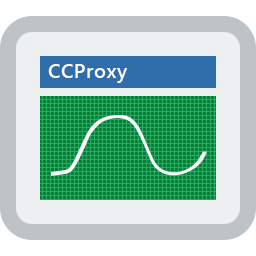

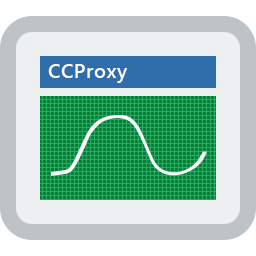

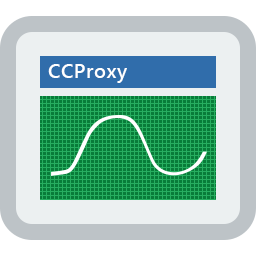 CCProxy 中文破解 8.0 绿色版4.96 MB|01-29
CCProxy 中文破解 8.0 绿色版4.96 MB|01-29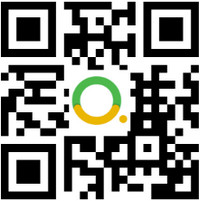 草料二维码生成器 2.4 正式版384 KB
草料二维码生成器 2.4 正式版384 KB C+编译器
C+编译器 c语言学习宝典6.0.1 | 56.1 MB
c语言学习宝典6.0.1 | 56.1 MB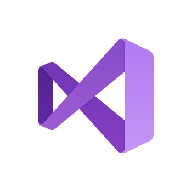 Microsoft Visual Studio 2005 SP11.0.263.887 | 430.94 MB
Microsoft Visual Studio 2005 SP11.0.263.887 | 430.94 MB Microsoft Visual Studio 2008 | 994 KB
Microsoft Visual Studio 2008 | 994 KB C语言编译器IDE1.9.6 | 43.9 MB
C语言编译器IDE1.9.6 | 43.9 MB c语言学习宝典免费版app5.8.5 | 28.4 MB
c语言学习宝典免费版app5.8.5 | 28.4 MB Eclipse Kepler4.8.0 | 85.66 MB
Eclipse Kepler4.8.0 | 85.66 MB c语言编程学习2.1.5 | 5.7 MB
c语言编程学习2.1.5 | 5.7 MB C语言二级题库2.3 | 7.6 MB
C语言二级题库2.3 | 7.6 MB
软件评论
网友评论